Sida loo qariyo Drive gudaha Windows 10
Inta badan isticmaalayaasha Windows ayaa ka walaacsan xogtooda gaarka ah. Waxaan dooneynaa inaan qarsano ama xirno galka ama feylka annagoo isticmaalna software sir ah ama isticmaal Windows -ga ku dhex jira qalabyada si aan u ilaalino xogtayada sirta ah. Laakiin marka aad haysato faylal badan ama faylal badan oo u baahan in la sireeyo ama la qariyo markaas fikrad fiican maaha in aad sirayso mid kasta & fayl kasta ama gal kasta, taa beddelkeeda waxa aad samayn karto ayaa ah in aad dhammaan xogtaada sirta ah u beddesho mid gaar ah (partition). ) ka bacdina wada qari wadayaasha si aad u ilaaliso xogtaada khaaska ah.
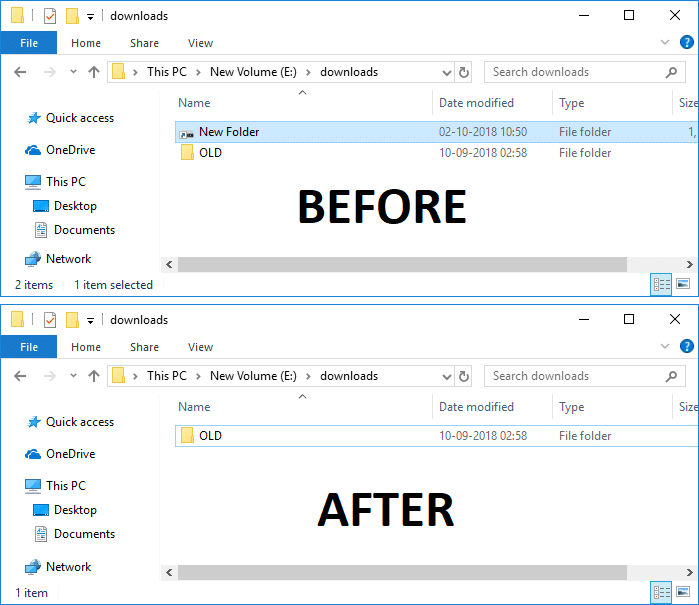
Marka aad qariso darawalka gaarka ah, qofna uma muuqan doono, sidaas darteedna qofna ma heli karo darawalka, adiga mooyaane. Laakin ka hor inta aanad qarsanin darawalka si aad u hubiso in aanu ku jirin faylal ama fayl kale marka laga reebo xogtaada khaaska ah, waxa aad doonaysaa in lagu qariyo. Dareewalka saxanka waa laga qarin doonaa File Explorer , laakiin waxaad weli awood u yeelan doontaa inaad geliso darawalka adigoo isticmaalaya amarka degdegga ah ama ciwaanka ciwaanka ee File Explorer .
Laakin adeegsiga habkan si loo qariyo darawalnimada kama hor istaagayso isticmaaleyaasha inay galaan maamulka saxanka si ay u arkaan ama u beddelaan sifooyinka wadista. Isticmaalayaasha kale waxay wali geli karaan wadistaada qarsoon iyagoo isticmaalaya barnaamijyada xisbiga 3aad ee si gaar ah loogu sameeyay ujeedadan. Si kastaba(Anyway) ha ahaatee , annagoo aan wakhti lumin, aan aragno sida loo qariyo Drive gudaha Windows 10 annagoo kaashanayna casharrada hoos ku taxan.
Sida loo qariyo Drive gudaha Windows 10
Hubi inaad abuurto barta soo celinta(create a restore point) haddii ay wax qaldamaan.
Habka 1: Sida loo qariyo Drive gudaha Windows 10 iyadoo la isticmaalayo Management Disk(Method 1: How to Hide a Drive in Windows 10 using Disk Management)
1. Riix Windows Key + R kadibna ku qor diskmgmt.msc oo ku dhufo Enter si aad u furto Maamulka Disk.(Disk Management.)

2. Midig ku dhufo darawalka(drive) aad rabto inaad qariso kadibna dooro " Beddel Warqadaha Drive-ka iyo Wadooyinka(Change Drive Letters and Paths) ".
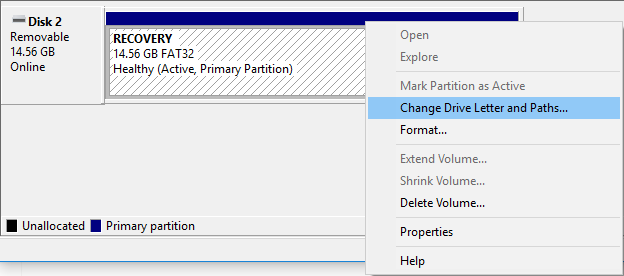
3. Hadda dooro xarafka wadista ka dibna riix badhanka saar.(Remove button.)

4. Haddii la waydiiyo xaqiijin, dooro Haa si aad u sii wadato.(Yes to continue.)

5. Hadda mar kale midig-guji darawalka kore ka dibna dooro " Beddel Warqadaha Drive-ka iyo Waddooyinka(Change Drive Letters and Paths) ".
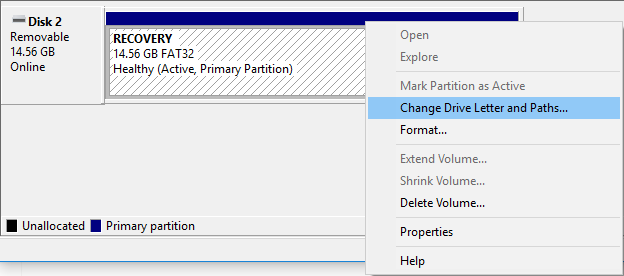
6. Dooro darawalka, ka dibna dhagsii badhanka Add.( Add button.)
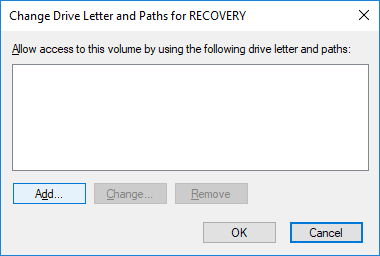
7. Marka xigta, dooro " Ku dheji galka soo socda ee madhan ee NTFS(Mount in the following empty NTFS folder) " doorasho ka dibna dhagsii badhanka Browse .

8. U gudub meesha aad rabto inaad ku qariso darawalkaaga, tusaale ahaan, C:\Program File\Drive ka dibna riix OK.

Fiiro gaar ah: (Note:) Hubi(Make) in galku ku yaal meesha aad kor ku sheegtay ama waxaad riixi kartaa badhanka Folderka Cusub(New Folder) si aad faylka uga abuurto sanduuqa wada hadalka laftiisa.
9. Riix Windows Key + E si aad u furto File Explorer ka bacdi u gudub meesha sare ee aad ku rakibtay darawalka.(navigate to the above location where you have mounted the drive.)

10. Hadda midig-guji(right-click) meesha mount point (kaasoo noqon doona galka Drive -ka ee tusaalahan) kadib dooro Properties.

11. Hubi in aad doorato tab Guud ka dibna hoosteeda calaamadaynta (General)sifooyinka(Attributes) " Qarin(Hidden) ".

12. Guji Apply ka dibna calaamadee " Ku codso isbeddellada galkan kaliya(Apply changes to this folder only) " oo guji OK.

13. Markaad si sax ah u raacdo tillaabooyinka kor ku xusan, markaa darawalku mar dambe lama muujin doono.

Fiiro gaar ah:(Note:) Hubi in " Ha muujinin faylasha qarsoon, faylalka, ama darawallada(Don’t Show hidden files, folders, or drives) " ikhtiyaarka ah in lagu calaamadeeyay Folder Options .
Ka saar darawalka adigoo isticmaalaya Maamulka Disk(Unhide the drive using Disk Management)
1. Riix Windows Key + R kadibna ku qor diskmgmt.msc oo ku dhufo Enter si aad u furto Maamulka Disk.(Disk Management.)

2. Midig ku dhufo darawalka(drive) aad qarisay kadibna dooro " Beddel Waraaqaha iyo Wadooyinka(Change Drive Letters and Paths) ".
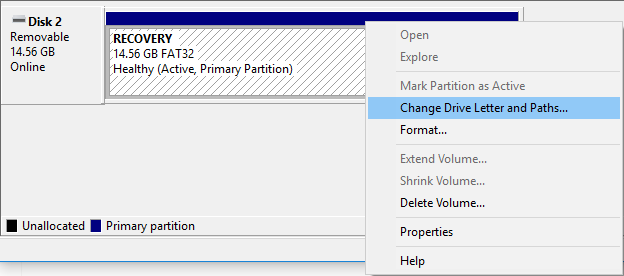
3. Hadda dooro xarafka wadista ka dibna riix badhanka saar.( the Remove button.)

4. Haddii la waydiiyo xaqiijin, dooro Haa(Yes) si aad u sii wadato.

5. Hadda mar kale midig-guji darawalka kore ka dibna dooro " Beddel Warqadaha Drive-ka iyo Waddooyinka(Change Drive Letters and Paths) ".
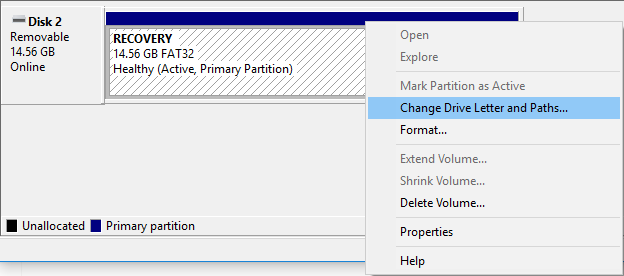
6. Dooro darawalka, ka dibna dhagsii badhanka Add.( Add button.)
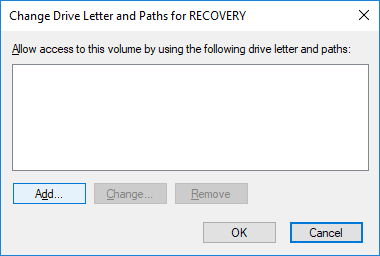
7. Marka xigta, dooro " Ku qor warqadda darawalnimada soo socota(Assign the following drive letter) ", dooro xaraf cusub oo darawal ah oo guji OK.

8. Guji Codso, oo ay ku xigto OK.
Habka 2: Sida loo qariyo Drive gudaha Windows 10 adigoo ka saaraya xarafka wadista(Method 2: How to Hide a Drive in Windows 10 by removing the drive letter)
Hadii aad isticmaashid habkan,ma awoodid inaad geliso wadista ilaa aad ka noqoto talaabooyinka hoos ku qoran.
1. Riix Windows Key + R kadibna ku qor diskmgmt.msc oo ku dhufo Enter si aad u furto Maamulka Disk.(Disk Management.)

2. Midig ku dhufo darawalka(drive) aad rabto inaad qariso kadibna dooro " Beddel Warqadaha Drive-ka iyo Wadooyinka(Change Drive Letters and Paths) ".
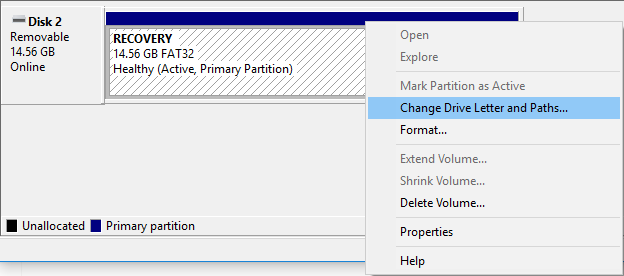
3. Hadda dooro xarafka wadista ka dibna riix badhanka saar.(Remove button.)

4. Haddii la waydiiyo xaqiijin, dooro Haa si aad u sii wadato.(Yes to continue.)

Tani waxay si guul leh ka qarin doontaa wadayaasha dhammaan isticmaalayaasha, oo ay ku jiraan adiga, si aad u qariso wadista waxaad u baahan tahay inaad raacdo tillaabooyinkan:
1. Mar labaad(Again) fur Disk Management ka dibna midigta ku dhufo darawalka aad qarisay oo dooro " Beddel Warqadaha Drive-ka iyo Wadooyinka(Change Drive Letters and Paths) ".
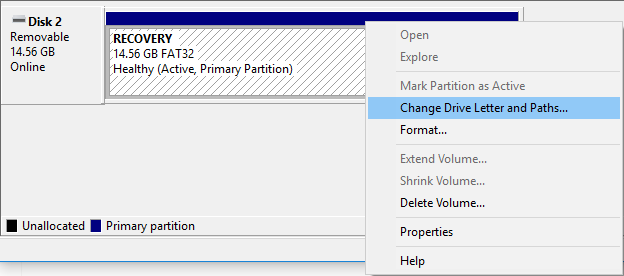
2. Dooro darawalka, ka dibna riix badhanka Add.( Add button.)
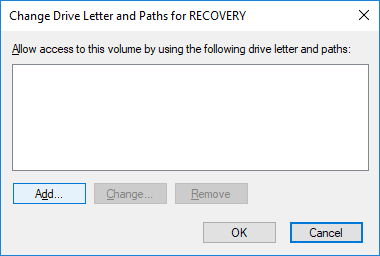
3. Marka xigta, dooro " Assign the following letter drive(Assign the following drive letter) " doorasho, dooro xaraf cusub( a new drive letter) oo riix OK.

4. Guji Codso, oo ay ku xigto OK.
Habka 3: Sida loo qariyo Drive gudaha Windows 10 adoo isticmaalaya Registry Editor(Method 3: How to Hide a Drive in Windows 10 using Registry Editor)
1. Riix Windows Key + R kadibna ku qor regedit(regedit) oo ku dhufo Enter si aad u furto Registry Editor.

2. U gudub furaha Diiwaangelinta(Registry) :
HKEY_LOCAL_MACHINE\Software\Microsoft\Windows\CurrentVersion\Policies\Explorer
3. Midig ku dhufo Explorer kadibna dooro New oo guji DWORD (32-bit) Value.

4. Magaca DWORD ee dhawaan la sameeyay NoDrives (DWORD)oo(NoDrives) ku dhufo Gelida.

5. Hadda laba-guji NoDrives DWORD si aad u bedesho qiimaheeda sida waafaqsan:
Kaliya iska hubi inaad dooratid jajab tobanle(Decimal) ka dibna xogta qiimaheedu hooseeyo adoo isticmaalaya qiime kasta oo miiska hoos ku qoran.
| Drive Letter | Decimal Value Data |
| Show all drives | 0 |
| A | 1 |
| B | 2 |
| C | 4 |
| D | 8 |
| E | 16 |
| F | 32 |
| G | 64 |
| H | 128 |
| I | 256 |
| J | 512 |
| K | 1024 |
| L | 2048 |
| M | 4096 |
| N | 8192 |
| O | 16384 |
| P | 32768 |
| Q | 65536 |
| R | 131072 |
| S | 262144 |
| T | 524288 |
| U | 1048576 |
| V | 2097152 |
| W | 4194304 |
| X | 8388608 |
| Y | 16777216 |
| Z | 33554432 |
| Hide all drives | 67108863 |
6. Waxaad qarin kartaa hal wado ama isku darka darawalada(single drive or combination of drives) , si aad u qariso hal wadid (Ex-drive F) geli 32 ka hooseeya qiimaha xogta ee NoDrives(enter 32 under value data field of NoDrives) (hubi in Decima l lagu xusho Base ) guji OK. Si aad u qariso isku darka darawalada (Ex-drive D & F) waxaad u baahan tahay inaad ku darto nambarada jajab tobanle ee wadista (8+32) taas oo macnaheedu yahay inaad u baahan tahay inaad geliso 24 hoosta xogta qiimaha.

7. Guji OK kadibna xidh Registry Editor.
8. Dib u kici kombayutarkaga si aad u badbaadiso isbedelada.
Ka dib dib-u-kicinta, ma awoodi doontid inaad aragto darawalka aad qarisay, laakiin waxaad weli awood u yeelan doontaa inaad gasho adigoo isticmaalaya dariiqa cayiman ee File Explorer . Si aad u qariso darawalka midig-guji NoDrives DWORD oo dooro Delete .

Habka 4: Sida loo qariyo Drive gudaha Windows 10 iyadoo la isticmaalayo Siyaasadda Kooxda(Method 4: How to Hide a Drive in Windows 10 using Group Policy Editor)
Fiiro gaar ah:(Note:) Habkani uma shaqeyn doono Windows 10 Isticmaalayaasha daabacaadda (Windows 10) guriga(Home) sida ay u shaqeyn doonto oo keliya Windows 10 Pro , Waxbarashada(Education) , iyo isticmaalayaasha daabacaadda Enterprise .
1. Riix Windows Key + R kadibna ku qor gpedit.msc oo ku dhufo Enter.

2. U gudub jidka soo socda:
User Configuration > Administrative Templates > Windows Components > File Explorer
3. Hubi in aad doorato File Explorer ka dooro daaqadda saxda ah double-guji " Qari drives this cayiman ee My Computer(Hide these specified drives in My Computer) " siyaasadda.

4. Dooro Enabled ka dibna hoosta Options, dooro isku-darka wadista aad rabto ama ka dooro xaddidaadda(Restrict) dhammaan darawalnimada ka menu-hoosaadka.

5. Guji Codso, oo ay ku xigto OK.
6. Dib u bilow kombayutarkaga si aad u badbaadiso isbedelada.
Isticmaalka habka kor ku xusan waxay kaliya ka saari doontaa sumadda darawalnimada File Explorer , waxaad weli awoodi doontaa inaad gasho darawalka adigoo isticmaalaya cinwaanka File Explorer . Sidoo kale, ma jirto qaab lagu daro isku darka wadista badan ee liiska kore. Si aad u qariso darawalka dooro Not Configured ee siyaasada "Qari wadiiqooyinkan cayiman ee Kumbuyuutarkayga(My Computer) "
Habka 5: Sida loo qariyo Drive gudaha Windows 10 iyadoo la isticmaalayo Command Prompt(Method 5: How to Hide a Drive in Windows 10 using Command Prompt)
1. Fur Command Prompt . Isticmaaluhu wuxuu samayn karaa tallaabadan isagoo raadinaya 'cmd' ka dibna taabo Gelida.

2. Mid mid ku qor amarka soo socda oo ku dhufo Enter ka dib:
(diskpart)
mugga liiska (list volume)diskka (Lambarka mugga aad rabto inaad ku qariso darawalka)
select volume # ( ku beddel # lambarka aad kor ku sheegtay) ka
saar(remove letter drive_letter) xarafka drive_letter(Replace) isticmaal tusaale ahaan: ka saar xarafka H)
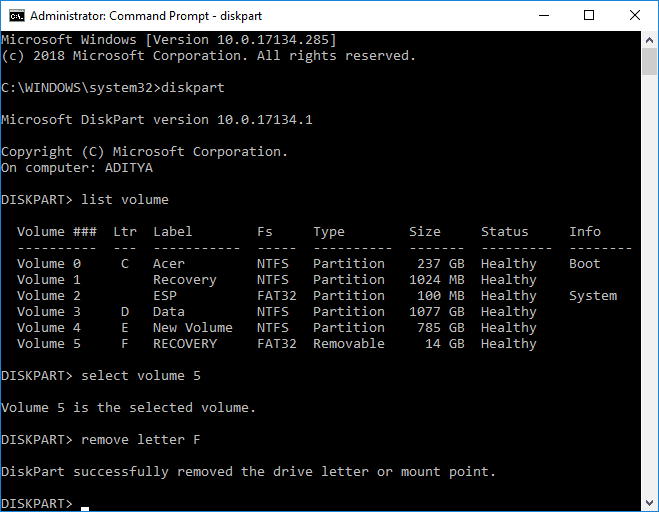
3. Marka aad ku dhufatid Gelida, waxaad arki doontaa fariinta " Diskpart waxay si guul leh uga saartay xarafka wadista ama mount point(Diskpart successfully removed the drive letter or mount point) ". Tani waxay si guul leh u qarin doontaa darawalkaaga, iyo haddii ay dhacdo, inaad rabto inaad qariso darawalka isticmaal amarrada soo socda:
(diskpart)
mugga liiska (list volume)diskka (Lambarka mugga aad rabto inaad ka furto darawalka) dooro
select volume # ( ku beddel # lambarka aad kor ku sheegtay)
ku qor xarafka (assign letter drive_letter)drive_letter(Replace) isticmaal tusaale ahaan ku qor xarafka H)

lagu taliyay:(Recommended:)
- Kaabta oo soo celi darawalada aaladaha gudaha Windows 10(Backup and Restore Device Drivers in Windows 10)
- Sida loogu daro Aynu ku sirno SSL-ka MaxCDN Custom Domain(How to Add Let’s Encrypt SSL to MaxCDN Custom Domain)
- Hagaaji Windows 10 Taskbar Aan Qarin(Fix Windows 10 Taskbar Not Hiding)
- Sida loo tirtiro ama loo qariyo warqadda Drive-ka gudaha Windows 10(How to Remove or Hide Drive Letter in Windows 10)
Taasi waa waxa aad si guul leh u baratay sida loo qariyo Drive gudaha Windows 10(How to Hide a Drive in Windows 10) laakiin haddii aad wali wax su'aalo ah ka qabto casharkan markaa xor u noqo inaad ku waydiiso qaybta faallooyinka.
Related posts
Sida loo tirtiro qayb ka mid ah Volume ama Drive Partition gudaha Windows 10
Sida loo beddelo Icon Drive gudaha Windows 10
2 siyaabood oo loo khariideeyo Network Drive gudaha Windows 10
Sida loo kordhiyo Qaybta Drive-ka (C :) gudaha Windows 10
Hagaaji CD-ga ama DVD Drive-ka Aan saxanadaha wax lagu akhriyin gudaha Windows 10
3 siyaabood oo lagu kordhin karo VRAM-ka go'ay gudaha Windows 10
Dib u Dhig Tilmaamaha iyo Cusboonaysiinta Tayada gudaha Windows 10
Sida loo suurtageliyo ama loo joojiyo Emoji Panel gudaha Windows 10
Hagaaji kiiboodhka aan lagu qorin Windows 10 Arrinta
Sida gabi ahaanba looga saaro McAfee Windows 10
Sida loo tirtiro ama loo qariyo warqadda Drive-ka gudaha Windows 10
Hagaaji Daaqadda Martigelinta Hawsha waxay ka hortagtaa in la xidho Windows 10
Sida loo isticmaalo Fn Key Lock gudaha Windows 10
Abuuritaanka nidaam buuxa oo kaabta sawirka gudaha Windows 10 [Hagaha ugu dambeeya]
Ku dar daabace gudaha Windows 10 [GUIDE]
Sida loo Demiyo Corners-ku dheggan gudaha Windows 10
Oggolow ama ka hortag aaladaha inay ku toosiyaan kombiyuutarka Windows 10
Hagaaji Kombuyuutarku ma tagi doono Habka hurdada gudaha Windows 10
Ka hel aqoonsiga amniga (SID) ee isticmaalaha gudaha Windows 10
Isku-dubarid Xisaabaadka Google Drive-ka ee Badan Windows 10
